iMyFone LockWiper. iPhone entsperren ohne Code
Mit LockWiper können Sie Ihr iPhone in wenigen Minuten ohne Code mit LockWiper entsperren, iPhone von zu Hause aus entsperren mit technischer Unterstützung.
Fast jeder hat es schon erlebt: Man gibt mehrmals das falsche Passwort ein – und plötzlich ist das iPhone gesperrt. Als iPhone-Nutzer kenne ich das nur zu gut.

Aber keine Sorge! In diesem Blog zeige ich dir, wie du dein iPhone ganz ohne Code entsperren kannst – einfach, verständlich und ohne teuren Experten. Ich erkläre dir Schritt für Schritt, welche Methoden funktionieren, wann du sie einsetzen solltest und worauf du achten musst.
Wie wählen Sie die besten Methoden aus?
Bevor wir uns der offiziellen Schritt-für-Schritt-Einführung in die Lösungen zum Entsperren des iPhone ohne Code, werfen wir einen Blick auf eine Vergleichstabelle der verschiedenen Methoden, damit Sie die für Sie passende auswählen können.
| Situation | Empfohlene Methode |
|---|---|
| Face ID oder Touch ID ist aktiviert und das Gerät erkennt Sie korrekt | Face ID / Touch ID verwenden – einfach entsperren ohne Code Schritt anzeigen |
| „Mein iPhone suchen“ ist aktiviert und kennen Ihre Apple-ID | iCloud-Methode (Remote löschen über iCloud.com) Schritt anzeigen |
| Ein Computer steht zur Verfügung. Einfache Schritte sind nötig, um das iPhone ohne Code zu entsperren | iOS Unlocker Tool Schritt anzeigen |
| Keinen Zugang zur Apple-ID, aber einen Computer zur Verfügung; Sie sind begierig darauf, komplizierte Schritte auszuprobieren | Wiederherstellungsmodus mit iTunes/Finder Schritt anzeigen |
iPhone entsperren, ohne Code einzugeben, mit Face ID oder Touch ID (wenn aktiviert)
Wenn Sie Face ID oder Touch ID einrichten, brauchen Sie Ihren Code in vielen Fällen gar nicht. Halten Sie einfach das iPhone vor Ihr Gesicht oder legen Ihren Finger auf den Sensor – und schon ist das Gerät entsperrt.
Allerdings werden Sie trotzdem gelegentlich nach dem Code gefragt, z. B.:
- nach einem Neustart
- wenn das iPhone länger nicht benutzt wurde
- wenn Face ID oder Touch ID nicht korrekt funktioniert
Wenn Face ID/Touche ID nicht funktioniert oder gar nicht aktiviert ist, helfen Ihnen die folgenden Methoden. Oder werfen Sie einen Blick auf unsere Tricksammlung mit Artikeln zu verschiedenen iPhone-Entsperrungsszenarien – so finden Sie schnell die passende Methode für Ihre Situation!
iPhone entsperren ohne Code – mit iCloud
iPhone entsperren ohne Code und ohne Computer – geht das überhaupt?
Ja, Sie können Ihr iPhone auch ohne Code und ohne Computer entsperren – über iCloud, sofern „Wo ist?“ aktiviert ist.
So entsperren Sie Ihr iPhone ohne Entsperrcode und Computer:
Schritt 1: Öffnen Sie offizielle iCloud-Website auf einem anderen iPhone oder iPad.
Schritt 2: Melden Sie sich mit Ihrer Apple ID und Passwort an.
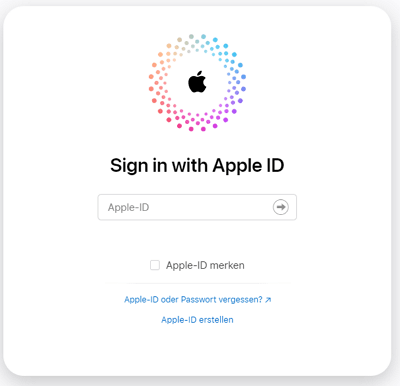
Schritt 3: Wählen Sie „Wo ist > Alle Geräte“. Wählen Sie das iPhone Handy, das Sie ohne Sperrcode entsperren möchten.
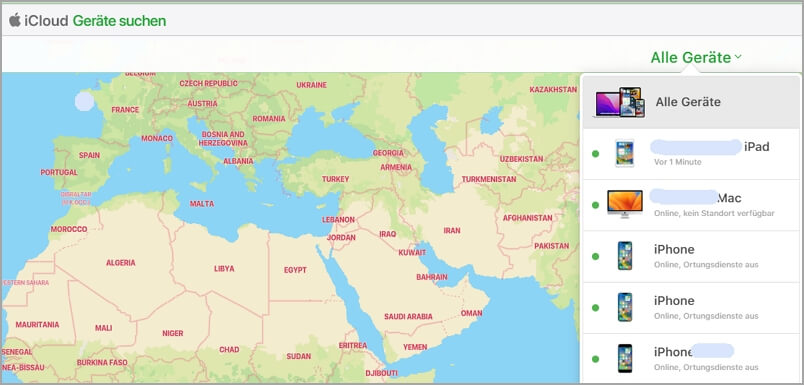
Schritt 4: Jetzt klicken Sie auf „iPhone löschen“, um iPhone auf die Werkseinstellungen zurücksetzen und Sperrcode vom iPhone zu löschen.
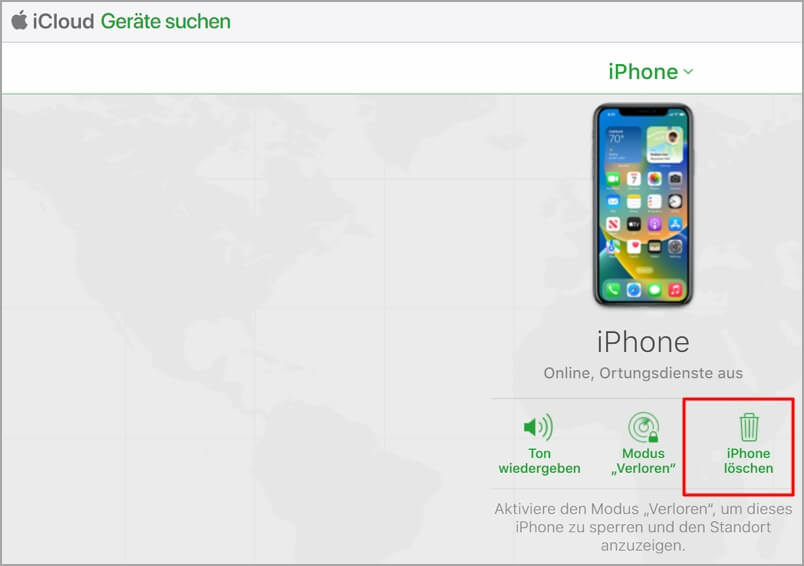
Alle Ihre Daten werden gelöscht. Nach dem Löschen können Sie das iPhone neu einrichten – ganz ohne Code.
Weitere Möglichkeiten, das iPhone ohne Code und Computer zu greifen, finden Sie hier: iPhone Code vergessen ohne PC zur Hand.
iPhone entsperren ohne Code und Face ID mit iOS Unlocker
Eine der empfehlenswertesten Möglichkeiten, ein iPhone ohne Passcode, Face ID oder Touch ID zu entsperren, ist die Verwendung einer professionellen Entsperrsoftwarewie iMyFone LockWiper.
Im Vergleich zu anderen Methoden bietet LockWiper eine einfache, benutzerfreundliche Oberfläche und ermöglicht das Entsperren oder Zurücksetzen des iPhones mit nur wenigen Klicks – ganz ohne Codeeingabe.
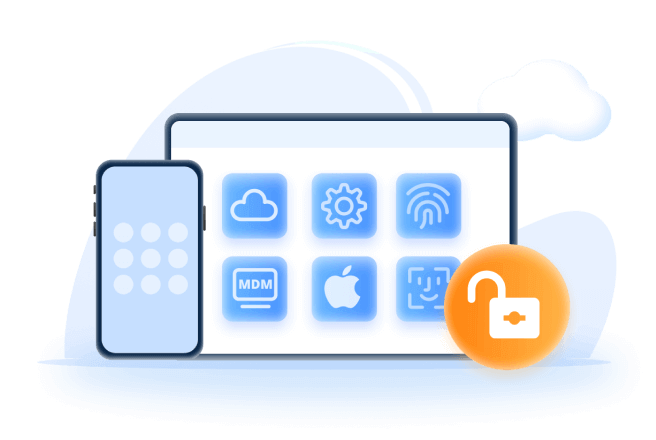
iMyFone LockWiper kann:
- iPhone entsperren ohne Code, Face ID oder Apple ID – auch wenn Sie es vergessen haben, Mit nur wenigen Klicks erhalten Sie wieder Zugriff.
- Hilfreich in vielen Situationen – z. B. bei: gesperrtem iPhone/iPad, nicht reagierendem Touchscreen, Code-Abfrage nach iOS-Update
- Vielseitig einsetzbar – entfernt nicht nur den Sperrbildschirm, sondern kann auch: die Apple-ID entfernen, MDM-Sperren oder die Bildschirmzeit umgehen.
- Breite Kompatibilität – funktioniert mit allen iOS-Versionen und Geräten, einschließlich iPhone 15/16 und iOS 17/18.
Es wird empfohlen, die LockWiper-Software herunterzuladen und den Vorgang anhand der Videoanleitung zu synchronisieren. Sie können natürlich auch nach unten scrollen, um die Textanleitung zu lesen.
Schritt 1: Laden Sie iMyFone LockWiper herunter und installieren Sie es auf Ihrem Computer. Wählen Sie den Modus „Bildschirm-Code entsperren“ und klicken Sie auf „Start“.
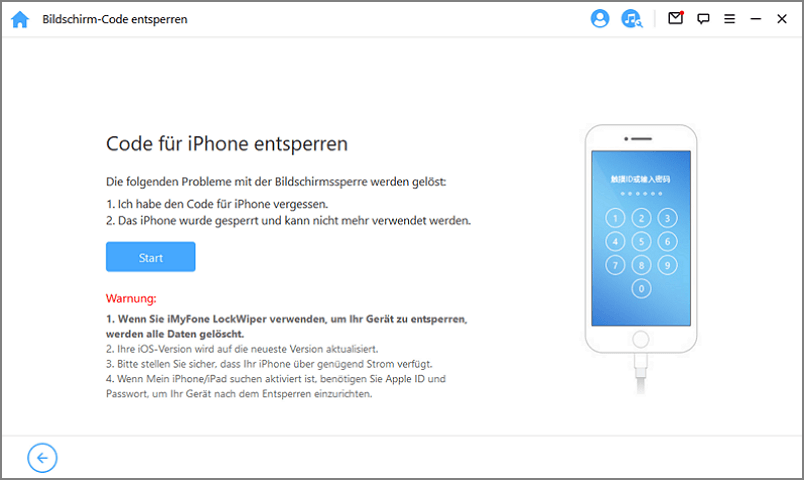
Schritt 2: Verbinden Sie das iPhone, das Sie ohne Code entsperren möchten, über ein USB-Kabel mit dem Computer.
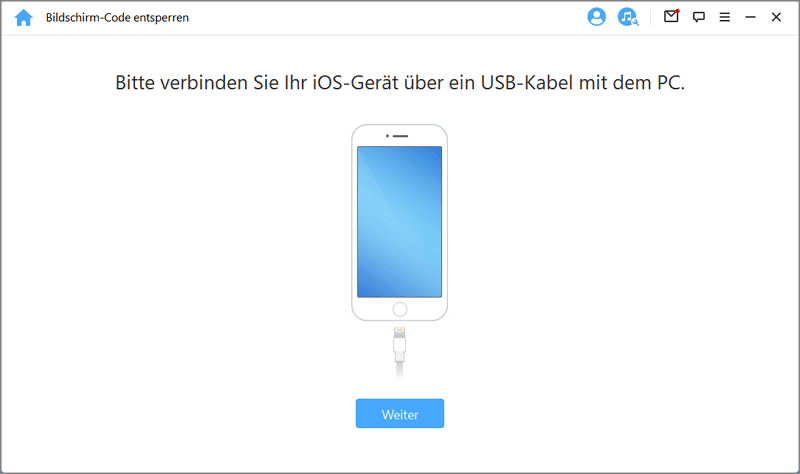
Schritt 3: Wenn Ihr iPhone nicht erkannt wird, versetzen Sie das iPhone in den DFU-Modus.
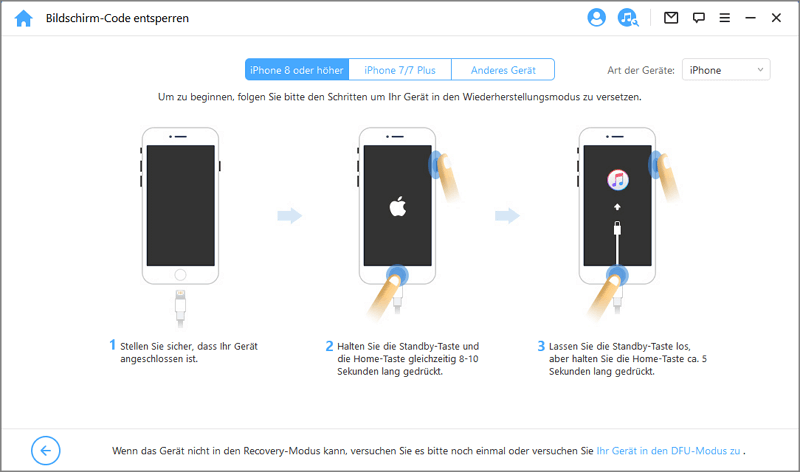
Schritt 4: Bestätigen Sie die auf der Seite angezeigten iPhone-Informationen und klicken Sie auf „Download“, um Firmware herunterzuladen.

Schritt 5: Nachdem die Firmware heruntergeladen und extrahiert wurde, klicken Sie auf „Entsperren“, um Entsperren des iPhones ohne Code durchzuführen.
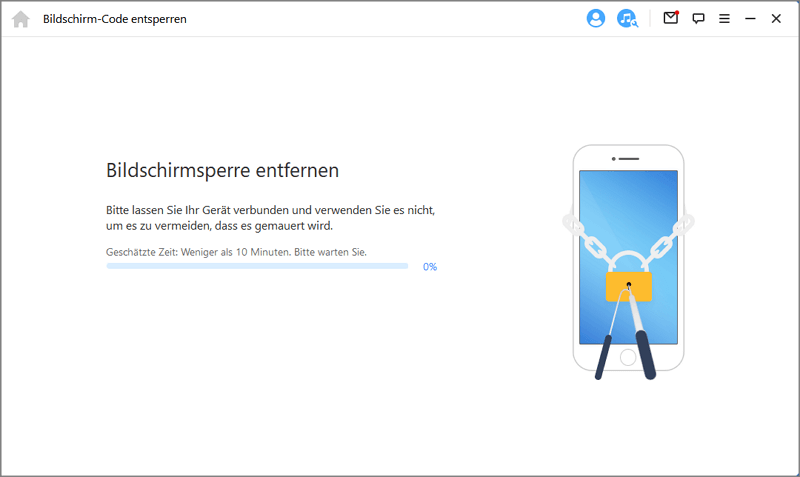
Schritt 6: Nach ein paar Minuten wird Ihr iPhone Handy ohne Code entsperrt. Jetzt können Sie Ihr iPhone Code ändern oder erneut erstellen.

Möchten Sie mehr über iMyFone LockWiper erfahren? Eine ausführliche Vorstellungen über iMyFone LockWiper finden Sie in dem Artikel: iMyFone LockWiper Erfahrungen. Oder klicken Sie auf den Download-Link unten, um herunterzuladen und zu entsperren es jetzt!
iPhone ohne Code entsperren mit Wiederherstellungsmodus
Die letzte bewährte Methode zum Entsperren des iPhone ohne Code ist der Wiederherstellungsmodus. Diese Methode ist jedoch etwas komplizierter und garantiert keinen schnellen und erfolgreichen Eintritt in den Wiederherstellungsmodus.
Während des Vorgangs stellen Sie sicher, dass Sie die neueste Version von iTunes auf Ihrem Computer installiert haben und ein USB-Kabel vorhanden haben, um iPhone über Computer zurückzusetzen.
Schritt 1: Schalten Sie Ihr iPhone zuerst aus. Bitte verbinden Sie zu diesem Zeitpunkt Ihr Gerät noch nicht mit dem Computer.
Schritt 2: Halten Sie die entsprechende Taste mit der für dein iPhone-Modell geltenden Method gedrückt, um Ihr iPhone in den Wiederherstellungsmodus zu versetzen.
- iPhone 8, 8 Plus, X und neuer (inkl. iPhone SE 2. & 3. Generation): Lauter-Taste (kurz drücken) →Leiser-Taste (kurz drücken) → Seitentaste (gedrückt halten); Nach ca. 10–15 Sekunden erscheint das Apple-Logo – weiter gedrückt halten, bis das Symbol für den Wiederherstellungsmodus (Kabel + PC-Bildschirm/iTunes) erscheint.
- Für iPhone 7/7Plus: Leiser-Taste + Seitentaste gleichzeitig gedrückt halten; Halten Sie die Tasten ca. 15 Sekunden lang gedrückt – lassen Sie sie erst los, wenn der Wiederherstellungsmodus angezeigt wird.
- iPhone 6, 6 Plus und älter (inkl. iPhone SE 1. Generation): Home-Taste + obere oder Seitentaste gleichzeitig gedrückt halten; Auch hier gilt: Ca. 15 Sekunden gedrückt halten – erst loslassen, wenn das Symbol für den Wiederherstellungsmodus erscheint.
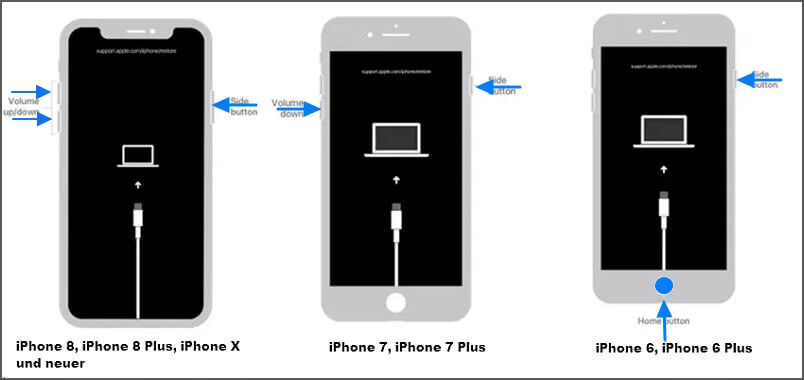
Schritt 3: Jetzt schließen Sie Ihr iPhone mit dem USB-Kabel an den Computer an. Starten Sie iTunes.
Schritt 4: Wenn das Pop-up-Fenster die Option „Aktualisieren“ oder „Wiederherstellen“ anzeigt, tippen Sie auf „Wiederherstellen“. Der Computer wird automatisch die Software für das iPhone herunterladen und den Wiederherstellungsprozess starten.
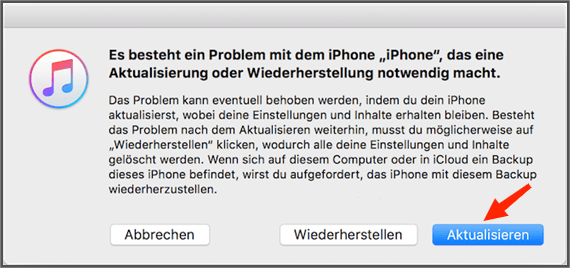
Tipps:
Wenn der Download länger als 15 Minuten dauert und die Oberfläche des iPhone-Wiederherstellungsmodus nicht mehr angezeigt wird, müssen Sie zu Schritt 2 zurückkehren und von vorne beginnen.
Schritt 5: Nachdem iTunes das Herunterladen der Software abgeschlossen hat, wird das iPhone automatisch neu gestartet und iPhone ohne Passwort erfolgreich entsperrt.
Jetzt können Sie Ihre frühere Sicherung auch über iTunes auf Ihrem iPhone wiederherstellen, wenn Sie sie zuvor gesichert haben.
Fazit
Die oben genannten Methoden sind alle zum Entsperren des iPhones. Unter ihnen haben wir verschiedene Lösungen zum Entsperren des iPhone ohne Code vorgestellt. Wir hoffen, dass Sie damit Ihr Problem effektiv lösen können, wenn Sie Ihr iPhone ohne Passwort entsperren müssen.
Was den Komfort und die Effektivität angeht, empfehlen wir Ihnen iPhone-Entsperrungstool iMyFone LockWiper zum Entsperren des iPhone. Laden Sie es jetzt herunter und testen Sie es kostenlos!






